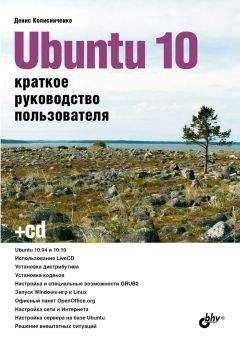Виктор Костромин - Linux для пользователя
Если вы хотите, чтобы виртуальный компьютер всегда получал один и тот же MAC-адрес или хотите добиться полной уникальности назначаемых адресов, вы можете назначать их "вручную", а не автоматически. Для этого надо добавить в конфигурационный файл виртуального компьютера строку следующего вида:
ethernet0.address = 00:50:56:XX:YY:ZZ
где 'XX' - шестнадцатеричное значение из интервала 00h-3Fh, 'YY' и 'ZZ' - шестнадцатеричные значения из интервала 00h - FFh (система VMware не позволяет использовать произвольные адреса, так что надо поддерживаться именно такого формата).
Заметим, что если вы, придерживаясь указанного формата, присвоите фиксированный адрес только некоторым виртуальным компьютерам в сети (а другие будут получать адреса динамически), конфликтов между адресами, назначенными "вручную", и адресами, назначенными автоматически, возникнуть не должно. 18.8.4 Установка средств сетевой поддержки
А теперь, получив необходимые предварительные знания, займемся подключением виртуального компьютера к сети.
Но прежде, чем заниматься таким подключением, вы должны определить для себя, какой из вариантов подключения вы будете использовать: "Host-only" или "Bridged networking" (как было сказано выше вариант "Custom" мы не рассматриваем). Эти два варианта ниже будут рассмотрены отдельно.
Хотя в разделе об инсталляции системы VMware было сказано, при задании конфигурации виртуального компьютера можно отказаться от конфигурирования сетевой поддержки, однако для того, чтобы такую поддержку задействовать, вам придется переустановить систему VMware. К счастью, сделать это очень просто, причем при такой переинсталляции не нарушается конфигурация созданных в системе виртуальных компьютеров (в частности, сохраняется вся информация, записанная на виртуальных дисках). Дело в том, что и конфигурация виртуальных машин и все относящиеся к ним файлы хранятся в двух подкаталогах домашнего каталога пользователя, создавшего виртуальный компьютер: ~/vmware и ~/.vmware. Эти каталоги не изменяются при переустановке ПО VMware, и, после такой переустановки, ранее созданные виртуальные машины будут снова запускаться без проблем (по крайней мере, в том случае, если вы не меняете версии ПО).
Для того, чтобы переустановить систему VMware надо сначала удалить ее, а потом установить заново. Если она устанавливалась из rpm-пакета, то переустановка выполняется командами
[root]# rpm -qa | grep VMware
(позволяет узнать точное имя установленного пакета, которое нужно в следующей команде)
[root]# rpm -e VMware-2.0.3-799
[root]# rpm -Uhv VMware-2.0.3-799.i386.rpm
причем перед запуском третьей команды надо перейти в каталог, где располагается указанный пакет.
Если вы устанавливали систему из tar-архива, то для ее удаления надо запустить скрипт vmware-uninstall.pl.
После того, как вы переустановили ПО, необходимо (как и при первой инсталляции) запустить скрипт vmware-config.pl, и теперь уже не пропускать этап задания конфигурации сети. Ниже приводится образец диалога, который происходит на этом этапе:
-------------------------------------------------------------------------
Do you want this script to automatically configure your system to allow your Virtual Machines to access the host filesystem? (yes/no/help)
The version of Samba used in this version of VMware is licensed as described in the "/usr/share/doc/vmware/SAMBA-LICENSE" file.
Hit enter to continue.
Enabling networking (this is required to share the host filesystem).
Trying to find a suitable vmnet module for your running kernel.
None of VMware's pre-built vmnet modules is suitable for your running kernel. Do you want this script to try to build the vmnet module for your system (you need to have a C compiler installed on your system)? [yes]
Extracting the sources of the vmnet module. Building the vmnet module.
The module loads perfectly in the running kernel.
Enabling host-only networking (this is required to share the host filesystem).
Do you want this script to probe for an unused private subnet? (yes/no/help) [yes]
What will be the IP address of your host on the private network? 192.168.36.20
What will be the netmask of your private network? 255.255.255.0
-------------------------------------------------------------------------
Ответ на первый из приведенных в этом примере вопросов определяет, будет ли на базовом компьютере установлен Samba-сервер фирмы VMware. Если вы отвечаете утвердительно ("yes"), то на базовом компьютере устанавливается Samba-сервер vmware-smbd (это специально доработанная фирмой версия сервера Samba, см. выше). После этого Ваше решение требуется еще только для того, чтобы решить, задать ли IP-адреса самому или предоставить их выбор скрипту. Это решение вы принимаете, когда отвечаете на вопрос
"Do you want this script to probe for an unused private subnet? (yes/no/help)".
Если вы решили использовать только вариант "Bridged networking", то лучше ответить "n", и указать в ответе на следующий вопрос реальный адрес, полученный от администратора сети. Если же вы решите создать виртуальную сеть ("Host-only networking"), то лучше предоставить выбор адресов скрипту. Впрочем, и в последнем случае можно задавать адреса самому, придерживаясь соглашений, о которых было кратко рассказано выше.
Если же на первый вопрос в приведенном примере вы отвечаете отрицательно (т. е. отказываетесь от установки Samba-сервера от фирмы VMware), то следующим вопросом будет:
"Do you want to be able to use the network in your Virtual Machines? [yes]".
Как видите, этот вопрос предполагает только один вариант ответа (если вы отвечаете "нет", то оказываетесь от поддержки сети вообще). В случае же утвердительного ответа скрипт еще раз интересуется, не желаете ли вы сконфигурировать и "host-only networking":
Do you want to be able to use host-only networking in your Virtual Machines? [yes]
Если вы ответите "нет", то сможете использовать только вариант "Bridged networking", о чем свидетельствует появление следующего сообщения:
Starting VMware services:
Virtual machine monitor [OK]
Virtual ethernet [OK]
Bridged networking on /dev/vmnet0 [OK]
Если же вы задействовали и вариант "Host-only networking", то это сообщение примет вид:
Starting VMware services:
Virtual machine monitor [OK]
Virtual ethernet [OK]
Bridged networking on /dev/vmnet0 [OK]
Host-only networking on /dev/vmnet1 (background) [OK]
В заключение скрипт еще попросит вас ввести имя и пароль пользователя, которому будет дан доступ к серверу Samba, и завершит работу.
Как следует из изложенного, интерфейс vmnet0 (используемый для "Bridged networking") задействуется в любом случае, даже если вы пытаетесь настроить сетевые службы системы VMware только на использование варианта "Host-only".
После завершения работы конфигурационного скрипта запустите систему VMware, выберите (если их несколько) нужный вам конфигурационный файл виртуального компьютера (через меню File | Open) и, не запуская виртуальный компьютер, проделайте следующее:
1. Запустите Редактор конфигурации (меню Settings | Configuration Editor).
2. Щелкните по значку "+" слева от надписи "Ethernet Adapters". Появятся три дополнительные строки, соответствующие трем возможным виртуальным сетевым адаптерам. Переместите подсветку (курсор) на первую из этих строк. В правой части окна (которое до этого было пустым) появится картинка, подобная той, что изображена на рис. 18.7.
Рис. 18.7. Окно настройки сетевого адаптера.
3. Щелкните по треугольнику возле выпадающего меню выбора типа подключения (Connection Type) и выберите один из трех возможных вариантов (Bridged, HostOnly или Custom), в соответствии с принятым Вами ранее решением. Как было сказано выше, вариант Custom выбирать не стоит, пока вы не освоите систему VMware значительно лучше автора этой книги.
4. После этого надо щелкнуть по кнопке Install и сохранить конфигурацию щелчком по кнопке Safe.
На этом установка необходимых сетевых средств системы VMware завершена. Однако требуется еще сконфигурировать сетевые службы операционной системы, запускаемой на виртуальном компьютере (в качестве пояснения приведем рис. 18.8).
Рис. 18.8. Настройка сетевых средств в ОС виртуального компьютера
При этом в качестве сетевой платы надо выбрать плату AMD PCNET Family Ethernet adapter (PCI-ISA), а затем либо задать фиксированный сетевой адрес, либо задействовать динамическое получение адреса по протоколу DHCP. Более подробно о том, как это можно сделать, смотрите в руководствах по ОС, запускаемой на виртуальном компьютере. Стоит только отметить, что если вы установите на виртуальном компьютере несколько ОС и будете выбирать одну из них при загрузке, то надо будет настроить сетевые службы в каждой из этих ОС. Поскольку чаще всего в каждый момент времени может быть запущена только одна из этих ОС, можно использовать один и тот же IP-адрес во всех этих системах. Скорее всего, вам придется перезапустить ОС виртуального компьютера, чтобы сделанные изменения вступили в силу.
Если вы подключаетесь к реальной физической сети, то после этого вы сможете "увидеть" другие компьютеры локальной сети, раскрыв окно "Сетевое окружение" в Windows. А, следовательно, вы получите доступ и к тем ресурсам (дискам, каталогам, принтерам), которые на этих компьютерах отданы "в общее пользование". Однако ресурсы вашего базового компьютера вы, скорее всего, еще не увидите. Для того, чтобы дать доступ из Windows к дискам Linux-компьютера, необходимо запустить на последнем сервер Samba и правильно его настроить. Полностью описывать здесь настройки Samba-сервера нет никакой возможности: об этом написаны отдельные книги.